分享技巧,解决Win7玩游戏卡、玩游戏延时、网速慢等解决问题
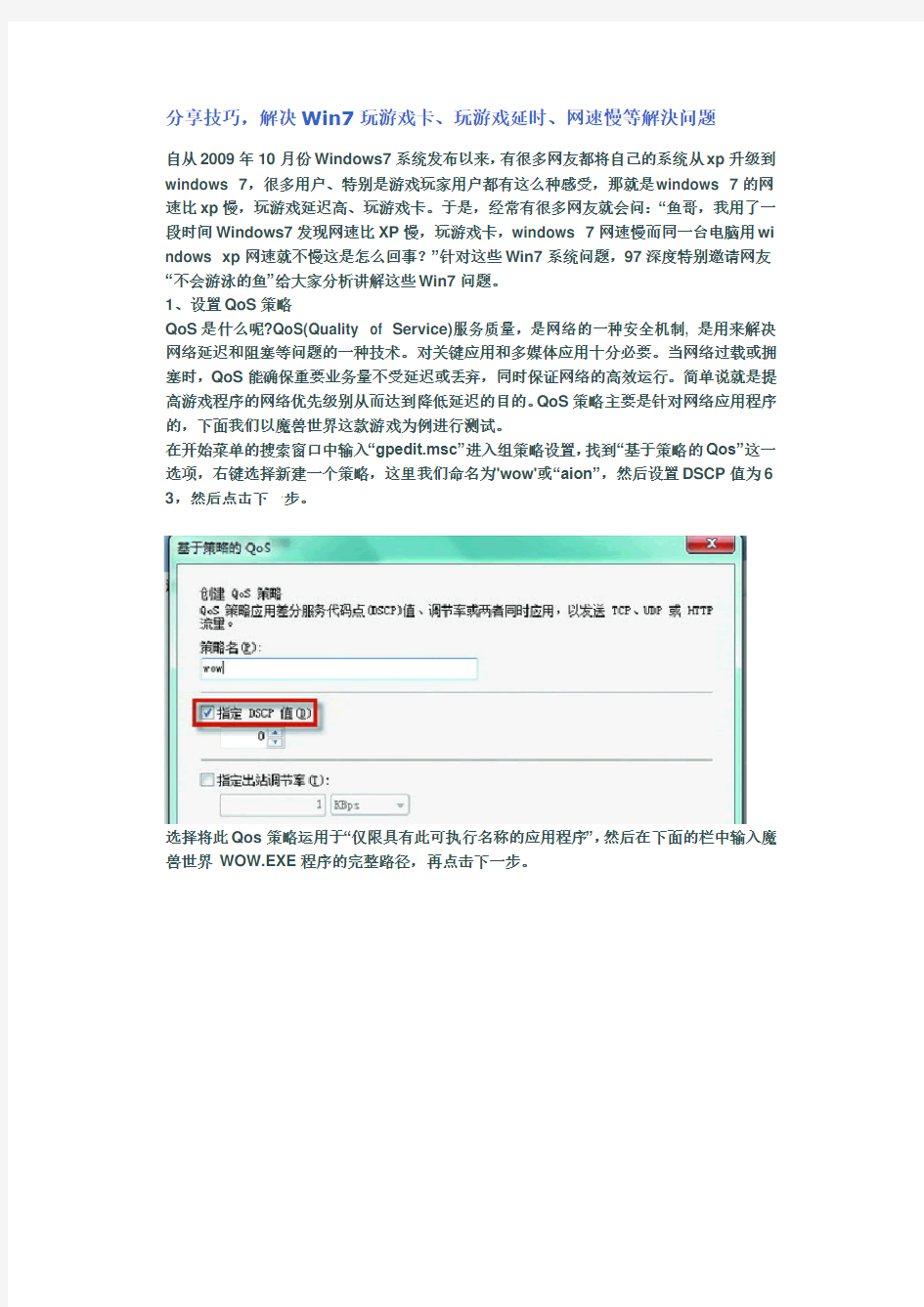

分享技巧,解决Win7玩游戏卡、玩游戏延时、网速慢等解決问题
自从2009年10月份Windows7系统发布以来,有很多网友都将自己的系统从xp升级到windows 7,很多用户、特别是游戏玩家用户都有这么种感受,那就是windows 7的网速比xp慢,玩游戏延迟高、玩游戏卡。于是,经常有很多网友就会问:“鱼哥,我用了一段时间Windows7发现网速比XP慢,玩游戏卡,windows 7网速慢而同一台电脑用wi ndows xp网速就不慢这是怎么回事?”针对这些Win7系统问题,97深度特别邀请网友“不会游泳的鱼”给大家分析讲解这些Win7问题。
1、设置QoS策略
QoS是什么呢?QoS(Quality of Service)服务质量,是网络的一种安全机制, 是用来解决网络延迟和阻塞等问题的一种技术。对关键应用和多媒体应用十分必要。当网络过载或拥塞时,QoS能确保重要业务量不受延迟或丢弃,同时保证网络的高效运行。简单说就是提高游戏程序的网络优先级别从而达到降低延迟的目的。QoS策略主要是针对网络应用程序的,下面我们以魔兽世界这款游戏为例进行测试。
在开始菜单的搜索窗口中输入“gpedit.msc”进入组策略设置,找到“基于策略的Qos”这一选项,右键选择新建一个策略,这里我们命名为''wow'或“aion”,然后设置DSCP值为6 3,然后点击下一步。
选择将此Qos策略运用于“仅限具有此可执行名称的应用程序”,然后在下面的栏中输入魔兽世界WOW.EXE程序的完整路径,再点击下一步。
选择默认即可最后点击完成,重启一下电脑,即可看见效果,根据笔者的反复测试,可以降低80ms左右的延迟。
2、禁用MMCSS服务
如果上面的方法不能解决问题,我们也尝试另外一种方法,删除MMCSS服务。MMCSS 服务的全称是Multimedia Class Scheduler,这个服务的功能是“运行于服务宿主Svch ost.exe文件中,它自动提升音视频播放的优先级,以防止其他软件过分占用播放软件应得到的CPU时间。这样一来,分配在网络上的CPU时间自然会少了,进而会影响网速”,所以我们可以尝试禁用这个服务来达到降低游戏延迟的目的。
首先在搜索窗口中输入“regedit”进入注册表,找到HKEY_LOCAL_MACHINE/SYSTEM/ CurrentControlSet/Services/Audiosrv这个项,双击打开右侧的DependOnService项目,把其中的MMCSS删除,保留另外2个,然后点击确定,重启电脑。然后再右键点击“计算机”,在服务项中找到“Multimedia Class Scheduler”,先停止这项服务,然后再将启动类型设置为“禁用”即可。
根据自己的使用,可以有效降低穿越火线50ms左右的延迟。另外,这个方法还可以用于解决Windows 7中下载速度稳定但是看网络视频、在线直播卡的问题。
知识扩展
彻底解决延迟和跳ping现象的方法:
好多使用Windows7的朋友都说这个系统网络延迟高。用尽了方法都无法解决,首先,以前有人发过的和XP类似的改注册表和删除MMCSS及关闭相关服务的方法确实有效,对注册表不了解的朋友,千万不要自己手动去清理注册表垃圾,可以选择软件高色注册表优化大师2.1来自动清理注册表垃圾。清理注册表垃圾文件,只能解决部分相关问题,但要彻底解决延迟和跳ping现象必须用以下的小方法。
首先,我们打开控制面板,选网络和共享中心,点左上方的更改适配器设置,然后在你使用的连接上右键点击选择属性,将internet协议版本6前面的勾取消也就是取消IPV6协议,点确定。重启计算机(也许不用重启也可以)你会发现跳ping现象彻底消失了。机器可以的赶紧抛弃XP拿起Windows7吧。
WIN7网速慢的另一解决方法
还有一些Win7系统美化选项会影响到Win7网速,导致Win7玩游戏卡,进入Windows 7控制面板,找到并打开颜色管理。在打开的颜色管理对话框中,切换到高级选项卡,然后单击左下角的更改系统默认值。随后,系统将会再次弹出一个对话框颜色管理-系统默认值。在此对话框中同样切换到高级选项,然后取消系统默认勾选的使用Windows显示器校准?修改完毕后,保存设置退出。建议关闭Windows7主题自动更新项,如果想更换W in7主题,不要选择在线更新,可以去主题之家桌面主题下载站https://www.360docs.net/doc/fe413782.html,下载安装最新的Win7电脑主题就可以的。关闭一些不必要的在线更新选项,可以在一定程度上面减小Win7网速延时,这就是为什么有的用户反映自己的Win7系统有时候会玩游戏卡的问题。
最后,希望大家都能将自己的Win7经验技巧拿出来和大家一起分析!
解决win7延时高的方法(我试过了,很有用)
摘要:经常听见有人说用Win7玩网络游戏的时候网络延时比较高,也就是ping比平时xp的时候高一点,一直找不到原因,很苦恼。今天我们终于找到理由了,原来是Win7的一个服务在作怪,这个服务叫:Multimedia Class Scheduler。这个服务的官方解释是: The Multimedia TAG标签: 经常听见有人说用Win7玩网络游戏的时候网络延时比较高,也就是ping比平时xp的时候高一点,一直找不到原因,很苦恼。今天我们终于找到理由了,原来是Win7的一个服务在作怪,这个服务叫:Multimedia Class Scheduler。 这个服务的官方解释是: The Multimedia Class Scheduler service (MMCSS) enables multimedia applications to ensure that their time-sensitive processing receives prioritized access to CPU resources. This service enables multimedia applications to utilize as much of the CPU as possible without denying CPU resources to lower-priority applications. MMCSS uses information stored in the registry to identify supported tasks and determine the relative priority of threads performing these tasks. Each thread that is performing work related to a particular task calls the AvSetMmMaxThreadCharacteristics or AvSetMmThreadCharacteristics function to inform MMCSS that it is working on that task. For an example of a program that uses MMCSS, see Exclusive-Mode Streams 就是这个服务让我的PING如此高,问题是找到了,那么我们如何解决呢?很简单,禁用它就行了。 禁用方法:开始--运行-regedit,展开 [HKEY_LOCAL_MACHINE/SYSTEM/CurrentControlSet/Services/Audiosrv]双击打开右侧的DependOnService 项目,把MMCSS删除(千万别删到其他的),最后保存退出。 重启电脑后设置才会生效,然后到服务里关闭并禁用Multimedia Class Scheduler,再进游戏看看有没有提高呢。 删除服务 首先在搜索窗口中输入“regedit”进入注册表,找到HKEY_LOCAL_MACHINE/SYSTEM/CurrentControlSet/Services/Audiosrv这个项,双击打开右侧的DependOnService项目,把其中的MMCSS删除,保留另外2个,然后点击确定,重启电脑。然后再右键点击“计算机”,在服务项中找到“Multimedia Class Scheduler”,先停止这项服务,然后再将启动类型设置为“禁用”即可。
如何解决各类游戏延迟问题
如何解决各类游戏延迟问题 网一加速器处理VS竞技游戏延时 自从电信和网通分炊以后,南北方收集的互通真正成为了此刻急需处理的一道难题,难的其实不是手艺层面,而是具有于两家首要宽带运营之间的好处分配的层面。有了电信和网通和更多中央性的宽带运营商的具有,变得让南北方的收集互拜候题变得加倍的日益严重,以至在有的收集条件下南北方的收集底子没法互访。 我们给巨匠引见的一款收集加速器软件-网一网络P加速器,在软件的引见中我们可以体味到这款软件完成收集加速的基来历根底理:操纵独有的路由手艺,加速过程对用户通明化,另外,它自有的IP层级收集智能平台,帮忙用户挑选最好传输路由来完成收集传输的优化任务,大大节俭了数据传输的时候,提高了拜候质量。来日诰日我们就用这款软件进步前辈行一些复杂的测试,以熟谙一下这款软件的后果究竟若何。 1、 首先我们测试的是我国出名软件下载站――PCHome软件的下载速度。众所周知,PCHome软件下载站在全国各地都有本人都下载效劳器以用来为全国的下载用户供给最快的下载速度。那么笔者就在PCHome软件站挑选一家北方的电信站点来测试其下载速度(由于笔者使用的是北京网通所供给的宽带效劳,为了可 以或许很较着的申明网一加速器的加速后果!)。
电信通一下载节点(加速前)图 电信通一下载节点(加速后)图 笔者是在未使用下载软件加速的景象下操纵Windows默许的下载编制停止下载测试的,绝对来说,这类下载可以较客观、公道测试当前的收集形状。从上面两
张两图不好看出,在未使用网一网络加速器的景象下的下载速度平均仅为25KB/S阁下,而在翻开网一网络加速器并毗邻到其效劳器以后再停止下载时其下载速度不变在164~180KB/S,下载速度整整提高了8倍阁下,我们操纵PCHome软件站的下载测试相当作功。 2、竞技游戏评测:浩方对战平台加速测试 封闭路由器加速前,浩方上海电信区ping值为166,此时,根基没法普通游戏图 封闭路由器加速后,同是浩方上海电信区,ping值变成30-40阁下,可以很是流利的停止游戏。图 3、收集游戏评测:魔兽世界南北方效劳器连通速度测试 魔兽世界是一款此刻流行的收集游戏,此刻有良多痴迷者一向钟情着这款游戏,几乎,这款游戏在建筑方面、文娱方面都比其他普通的游戏都要略高一筹,可是现实成果是收集游戏总有一些中央不使人对劲,例如游戏效劳器的连通方面一向是搅扰开拓商的一浩劫题,但这其实不是本身的启事,为此,游戏运营商们不得不采取添加效劳器的编制来提高全国各地的玩家们的游戏速度,这样就让游戏运营商添加了不菲的运营成本。 不外不用耽忧,自从有了网一加速器软件的泛起,这个成绩也将不再辣手!挑选 就是一个很好的处理方案。
玩游戏读条慢解决方案
玩游戏读条慢解决方案 篇一:分享技巧,解决Win7玩游戏卡、玩游戏延时、网速慢等解决问题 分享技巧,解决Win7玩游戏卡、玩游戏延时、网速慢等解決问题 自从XX年10月份Windows7系统发布以来,有很多网友都将自己的系统从xp升级到windows 7,很多用户、特别是游戏玩家用户都有这么种感受,那就是windows 7的网速比xp慢,玩游戏延迟高、玩游戏卡。于是,经常有很多网友就会问:“鱼哥,我用了一段时间Windows7发现网速比XP 慢,玩游戏卡,windows 7网速慢而同一台电脑用windows xp 网速就不慢这是怎么回事?”针对这些Win7系统问题,97深度特别邀请网友“不会游泳的鱼”给大家分析讲解这些Win7问题。 1、设置QoS策略 QoS是什么呢?QoS(Quality of Service)服务质量,是网络的一种安全机制, 是用来解决网络延迟和阻塞等问题的一种技术。对关键应用和多媒体应用十分必要。当网络过载或拥塞时,QoS能确保重要业务量不受延迟或丢弃,同时保证网络的高效运行。简单说就是提高游戏程序的网络优先级别从而达到降低延迟的目的。QoS策略主要是针对网络应
用程序的,下面我们以魔兽世界这款游戏为例进行测试。 在开始菜单的搜索窗口中输入“”进入组策略设置,找到“基于策略的Qos”这一选项,右键选择新建一个策略,这里我们命名为''wow'或“aion”,然后设置DSCP值为63,然后点击下一步。 选择将此Qos策略运用于“仅限具有此可执行名称的应用程序”,然后在下面的栏中输入魔兽世界程序的完整路径,再点击下一步。 选择默认即可最后点击完成,重启一下电脑,即可看见效果,根据笔者的反复测试,可以降低80ms左右的延迟。 2、禁用MMCSS服务 如果上面的方法不能解决问题,我们也尝试另外一种方法,删除MMCSS服务。MMCSS服务的全称是Multimedia Class Scheduler,这个服务的功能是“运行于服务宿主文件中,它自动提升音视频播放的优先级,以防止其他软件过分占用播放软件应得到的CPU时间。这样一来,分配在网络上的CPU时间自然会少了,进而会影响网速”,所以我们可以尝试禁用这个服务来达到降低游戏延迟的目的。 首先在搜索窗口中输入“regedit”进入注册表,找到HKEY_LOCAL_MACHINE/SYSTEM/ CurrentControlSet/Services/Audiosrv这个项,双击打开
英雄联盟游戏延迟原因与解决办法
英雄联盟游戏延迟原因与解决办法 在许多玩家都在抱怨团战时,突然间游戏的延迟变高,导致团战的失利,为什么游戏会在团战或者进入游戏后突然间变高呢?如何去完美的解决这些所存在的原因呢?接下来笔者会为大家详细的讲解一下是什么原因导致延迟变高,使用加速器也并不能完美的解决这样的延迟。 延迟的产生原因 1、线路问题,带宽不足或者高峰拥挤或者线路自身质量干扰导致丢包严重问题产生迟。 2、服务器问题,网络服务器(包括运营商DNS服务器)资源紧张高峰导致处理能力不足产生延迟。 3、自身电脑处理能力问题,终端电脑老旧处理能力不足导致延迟。 4、自身电脑后台运行一些极度占用网络资源的程序,快播,PPS,百度影音等。 解决本地网络问题 一般本机拨号上网的电脑玩游戏网络延时高是由于当前网络占用率过高,很多人会说
了,我的电脑都没打开什么软件,网络占用率怎么会高呢?其实这跟目前很多播放器的后台进程有关,比如pps、快播、百度影音等播放器在安装后,每次电脑开机会自动开始进程,把本地资源进行不断的上传,导致网速很卡。 解决办法很简单,关闭此进程即可。同时按住ctrl+alt+delete唤出任务管理器,然后点击“进程”。 找到“PPSAP”、“QvodTerminal.exe”、“baidup2pservice.exe”三个进程,选中,点击“结束进程”—“确定”即可。 然后点击“开始”—“运行”—输入“msconfig”,回车,点击“启动”,把上述步骤3中提到的3个进程前面的勾去掉,然后点击“确定”,选择“暂不重启启动计算机”。这样下次开机这些进程不会自动启动了。 局域网电脑网络问题(网吧等) 对于局域网计算机来说,除了上述的几种原因导致网络延时高之外,局域网网络环境也是导致网络延时高的主要原因。比如局域网中其他计算机正在下载,那么你在玩游戏时的延时会很高,对于局域网来说解决这种情况的最好办法就是均化网络。
最新整理玩游戏网络延时高有哪些解决办法
玩游戏网络延时高有哪些解决办法 网络延时高是玩游戏时候最不希望出现的了,根本无法操作,我们又如何解决这个问题?下面学习啦小编 就以笔记本电脑为例子,跟大家分享具体的处理方法吧,希望对大家有所帮助~ 笔记本电脑玩游戏网络延时高的处理方法 1、首先,我们得确保局域网中无A R P攻击现象。这可以通过在电脑中开启360A R P防火墙来解决。打开流 量防火墙(在更多功能列表中可以找到)。 2、从打开的360流量防火墙界面中,切换到局域网防护选项卡,开启A R P主动防御,以阻止局域网A R P攻击的发生。从而确保网速的正常畅通。 3、接下来我们需要限制或合理分配局域网电脑网速。登陆路由器后台管理界面,切换到高级设置-D H C P 客户端列表选项卡,为自己的电脑设备静态I P地址分 配 4、接着切换到宽带控制选项卡,勾选启用宽带控制选项,同时设置I P地址范围以及要限制的网速,将除 自己以外的电脑网速进行限制。如图所示: 5、通过以上方法,基本上就可以解决网络延迟高的
问题。当然如果路由器不具有网速限制功能,则我们还就需要借助聚生网管来实现限制局域网电脑网速的功能。 6、安装并运行聚生网管程序,在其主界面中点击配置策略按钮,从弹出的窗口中创建一个名为限制局域网网速的新策略。 7、从打开的编辑策略界面中,切换到宽带控制选项卡,勾选启用主机公网宽带控制选项,同时设置上行带宽和下行带宽,点击确定完成设置。 8、点击启用监控右侧的下拉按钮,从中选择主动引导模式,同时点击启用监控按钮以列出当前局域网中所有主机。 9、从列出的局域网主机中找到占用网速较大的计算机,右击选择为选中主机指派策略项。并从弹出的重装指派策略窗口中选择新创建的策略即可。 10、特别的针对玩网游时延迟高的情况,小编建议大家使用网游加速工具来实现加速网游降低网络延迟的目地。 相关阅读: 笔记本电脑常见故障问题大全分析:
玩逆战延迟很高怎么解决
网络延迟PING值越低速度越快 1~30ms:极快,几乎察觉不出有延迟,玩任何游戏速度都特别顺畅 31~50ms:良好,可以正常游戏,没有明显的延迟情况 51~100ms:普通,对抗类游戏能感觉出明显延迟,稍有停顿 >100ms:差,无法正常游戏,有卡顿,丢包并掉线现象 计算方法:1秒=1000毫秒(例:30ms为0.03秒) 而单从这两个个定义我们就能看出,如果同一时段,在线人数超出网络通道的核载数的话,就出出现网络拥堵造成较大的延迟,而对延迟感受最明显的用户无疑会是游戏的玩家。 一.看一下自己的显卡,延迟高不一定是电脑配置的问题,还有对显卡的要求。 基本配置推荐配置CPUP4 2.4G双核P4 3.0G双核内存1G2G显卡Geforce 7600GT或同级显卡以上Geforce8600GT 或Intel Sandy Bridge 同级显卡以上操作系统WindowsXP ,Vista(32bit)Windows7逆战对低配置。延迟多少,要是不卡就没事,还有把迅雷什么的都关了。 延迟有时候和你的服务器也有关,如果你的所在大区人多的情况下,延迟可能就高,这也就是为什么在晚上,上线人少的时候延迟低的原因,再不就是你的游戏房内有人真的卡,尤其是房主。玩儿游戏尽量吧自己的不用软件关了,延迟还和你的CPU有关系CPU高延迟就高。 二.看看自己本地什么宽带。 逆战游戏分区之分了电信和网通,你是长城的玩电信或者网通自然会有延迟。仅仅下载速度不能说明什么。逆战是FPS游戏对延迟比较敏感。如果画面不够流畅,那么就会出现卡屏的情况,如果不打算换显卡也可以在游戏里改,在游戏内设置中找到画面设置,将画面质量调到中或低就会有所改善,但游戏内的画面看起来就会很差了,如果想画面质量又好又不会帧数太低又流畅的话,建议还是更换一个显卡(内存大一点的),也可以改下虚拟内存试试。 三.网络问题。 延迟也可能是网络问题。长城不是一级电信供应商,网络不稳定正常。如果家里是电信或者联通的网络也很卡的话,可以试试安装一个优度网游加速器,来减少游戏的延迟。 以上就是小编整理出来的想法,有什么不足的欢迎大家补充!
DNF闪退延迟高的解决方法
DNF闪退延迟高的解决方法 在玩《地下城与勇士》经常遇到闪退,延迟高,卡掉线的情况,为此,517网游加速器緦思特做了实验,分析不同配置下,体验游戏中可能会遇到的一些问题,希望对大家有所帮助。 关于不同电脑配置在游戏过程中的情况: 1、AMD5000+双核、4G内存、1G独显、XP系统。在怪多的地方出现明显卡顿,在画面卡了几下,客户端崩溃。 2、APU3核、4G内存、1G独显、WIN7 64位系统。经测试可以很顺利的过图,期间偶尔卡顿,无掉线和闪退现象。 3、推土机4核、4G内存、1G独显、WIN7 64位系统。可以很顺利的过图,期间偶尔卡顿,无掉线和闪退现象。因为本地是电信网络,跨服玩网通大区,所以在延迟方面会高一些,一般影响不会很大,而到了网络高峰期,则会比较高了,在这个情况下载,下载517网游加速器,选择所在大区网通线路,然后在登陆游戏体验就能起到一个加速的作用了。 在单开一个账号的时候,内存占用大概是在1.75G左右,还得是在站街的前提下,而进图后,马上提示内存不足,当同屏怪物数量稍多的情况下,客户端随即崩溃。后来加了一条2G内存,并将系统改为WIN7 64位后,2人组队异界456,全程未卡,只是在最后一盘虚无BOSS处客户端卡死,但是这个机器从开机到崩溃已经经历了大概4个小时的游戏时间。 通过测试,分析原因: 1:闪退和卡死现象与硬件关系最大,操作系统很多时候并不会成为主要因素,所以XP 用户在未出现频繁掉线卡屏闪退情况下,可以继续使用,不必更换。但是请保持系统的完整性和清洁性。 2:一般的问题出现在CPU频率过低和内存溢出上,所以要么升级这两个玩意,要么去下优化补丁。 3:再次强调关于独立显卡的问题,很多人在这里有误区,认为2D游戏不需要显卡,于是卡成狗。显卡的意义并不是单单只是提升画面那么简单,很多情况下是用来防止集成显卡划分显存从而导致内存不足。所以想玩好这个奇葩的2D游戏,请弄块差不多的独立显卡。 4:在线影音软件,比如搜狗音乐、快播、搜狐影音等尽量少装,经过流量监测,这些软件即使处于关闭状态时候仍然会偷偷的上传下载东西,从而导致网络不稳,也是造成卡屏闪退的原因之一。 5:不要过分迷信固态硬盘,水区的无数例子告诉你,不注重整体配置及系统优化,上了固态照样退的你欲仙欲死。不过没事请养成经常检测硬盘坏道的好习惯,对你硬盘里的其他宝藏也是一种保护。 6:路由器有时候也是造成卡和闪退的原因之一,若是组队组不上,组上了大红叹号,试着直接拨号连接看看。并谨记不与其他任何人合用一个网络。 7:尽量别用笔记本玩,就现在笔记本普遍的低电压处理器+低速硬盘+集成显卡,也就站街能用用。 8:连续游戏两小时以上请重启一下机器,保证游戏稳定性。 9:过分的更改游戏内时装建模也是造成闪退的一大原因,补丁别打的太多了。 10:宽带原因,例如“长城宽带”、“铁通宽带”、“有线电视宽带”等宽带,本身宽带网速就不够好,再加上跨服玩电信网通大区,所造成的游戏延迟是可想而知的。而这种情况下,使用517网游加速器,选择电信,网通游戏专用线路,即可解决跨服延迟高的问题。电信网通宽带,在晚上网络高峰期延迟高,依然可以使用517网络加速器,通过专用的游戏线路,可以避开本地拥挤的网络环境,而使游戏效果达到最佳的状态。
玩游戏网络延时高有哪些解决办法
玩游戏网络延时高有哪些解决办法 导读:我根据大家的需要整理了一份关于《玩游戏网络延时高有哪些解决办法》的内容,具体内容:网络延时高是玩游戏时候最不希望出现的了,根本无法操作,我们又如何解决这个问题?下面我就以笔记本电脑为例子,跟大家分享具体的处理方法吧,希望对大家有所帮助~笔记本电脑玩游戏网络延... 网络延时高是玩游戏时候最不希望出现的了,根本无法操作,我们又如何解决这个问题?下面我就以笔记本电脑为例子,跟大家分享具体的处理方法吧,希望对大家有所帮助~ 笔记本电脑玩游戏网络延时高的处理方法 1、首先,我们得确保局域网中无ARP攻击现象。这可以通过在电脑中开启"360ARP防火墙"来解决。打开"流量防火墙"(在"更多功能"列表中可以找到)。 2、从打开的"360流量防火墙"界面中,切换到"局域网防护"选项卡,开启"ARP主动防御",以阻止局域网ARP攻击的发生。从而确保网速的正常畅通。 3、接下来我们需要限制或合理分配局域网电脑网速。登陆路由器后台管理界面,切换到"高级设置"-"DHCP客户端列表"选项卡,为自己的电脑设备静态IP地址分配 4、接着切换到"宽带控制"选项卡,勾选"启用宽带控制"选项,同时设置IP地址范围以及要限制的网速,将除自己以外的电脑网速进行限制。
如图所示: 5、通过以上方法,基本上就可以解决网络延迟高的问题。当然如果路由器不具有网速限制功能,则我们还就需要借助"聚生网管"来实现限制局域网电脑网速的功能。 6、安装并运行"聚生网管"程序,在其主界面中点击"配置策略"按钮,从弹出的窗口中创建一个名为"限制局域网网速"的新策略。 7、从打开的"编辑策略"界面中,切换到"宽带控制"选项卡,勾选"启用主机公网宽带控制"选项,同时设置"上行带宽"和"下行带宽",点击"确定"完成设置。 8、点击"启用监控"右侧的下拉按钮,从中选择"主动引导"模式,同时点击"启用监控"按钮以列出当前局域网中所有主机。 9、从列出的局域网主机中找到占用网速较大的计算机,右击选择"为选中主机指派策略"项。并从弹出的"重装指派策略"窗口中选择新创建的策略即可。 10、特别的针对玩网游时延迟高的情况,我建议大家使用网游加速工具来实现加速网游降低网络延迟的目地。 相关阅读: 笔记本电脑常见故障问题大全分析: 一、笔记本不加电 (电源指示灯不亮) 1. 检查外接适配器是否与笔记本正确连接,外接适配器是否正常工作。
Windows 7网络延迟高的解决方法
电脑在很大程度上成为了很多朋友的游戏机,各式各样的网络游戏更是大家的最爱。可是最近有朋友向我诉苦说,在Windows7下玩魔兽世界、穿越火线这样的网络游戏之时,总发现延迟很高,玩起来一卡一卡的,因为这个原因,都想换回XP系统了。那么在Windows 7下玩游戏延迟高到底是什么原因呢?今天我们从两个方面来尝试解决这个问题。 设置QoS策略 QoS是什么呢?QoS(Quality of Service)服务质量,是网络的一种安全机制, 是用来解决网络延迟和阻塞等问题的一种技术。对关键应用和多媒体应用十分必要。当网络过载或拥塞时,QoS能确保重要业务量不受延迟或丢弃,同时保证网络的高效运行。简单说就是提高游戏程序的网络优先级别从而达到降低延迟的目的。下面我们以魔兽世界这款游戏为例进行测试。 小贴士:家庭普通版和家庭高级版Windows 7是无法使用组策略功能的,这一点大家请注意。 ●新建策略 在开始菜单的搜索窗口中输入“gpedit.msc”进入组策略设置,找到“基于策略的Qos”这一选项,右键选择新建一个策略,这里我们命名为“WOW”,然后设置DSCP值为63,点击下一步。选择将此Qos策略运用于“仅限具有此可执行名称的应用程序”,然后在下面的栏中输入魔兽世界WOW.EXE程序的完整路
径,再点击下一步。选择默认即可最后点击完成,重启一下电脑,即可看见效果,根据笔者的反复测试,可以降低80ms左右的延迟。 ●设置路径 小贴士:DSCP是什么?DSCP值在QOS中是用于指定数据包在QOS调度中的优先级,值越大优先级越高。当然,这种方法不是对于所有的电脑都有效,一般来说适合于通过ADSL拨号上网的朋友,如果是在很多用户的局域网中,效果会不怎么明显。 禁用MMCSS服务 如果上面的方法不能解决问题,我们也尝试另外一种方法,删除MMCSS服务。MMCSS服务的全称是Multimedia Class Scheduler,这个服务的功能是“运行于服务宿主Svchost.exe文件中,它自动提升音视频播放的优先级,以防止其他软件过分占用播放软件应得到的CPU时间。这样一来,分配在网络上的CPU时间自然会少了,进而会影响网速”,所以我们可以尝试禁用这个服务来达到降低游戏延迟的目的。
Win7技巧教程,怎么解决Win7玩游戏卡、玩游戏延时、网速慢等问题
Win7技巧教程,怎么解决Win7玩游戏卡、玩游戏延时、网速慢等问题 【游戏必备】解决win7下玩游戏延迟高网速慢问题 自从2009年10月份Windows7系统发布以来,有很多网友都将自己的系统从xp升级到windows 7,很多用户、特别是游戏玩家用户都有这么种感受,那就是windows 7的网速比xp慢,玩游戏延迟高、玩游戏卡。于是,经常有很多网友就会问:“鱼哥,我用了一段时间Windows7发现网速比XP慢,玩游戏卡,windows 7网速慢而同一台电脑用windows xp 网速就不慢这是怎么回事?”针对这些Win7系统问题,97深度特别邀请网友“不会游泳的鱼”给大家分析讲解这些Win7问题。 为了分析网速慢的问题,我特意去Windows7下载站https://www.360docs.net/doc/fe413782.html,下载了一款“97深度Windows7纯净安装版V3.1[完美驱动+激活补丁]”https://www.360docs.net/doc/fe413782.html,/Win7/1450.htm 全新的Windows7系统安装,从这款新系统上面来和大家一起分析Win7玩游戏慢的原因,经过一段时间的使用,我总结了下面两个方面的原因,并给出解决问题的建议方案。 1、设置QoS策略 QoS是什么呢?QoS(Quality of Service)服务质量,是网络的一种安全机制, 是用来解决网络延迟和阻塞等问题的一种技术。对关键应用和多媒体应用十分必要。当网络过载或拥塞时,QoS能确保重要业务量不受延迟或丢弃,同时保证网络的高效运行。简单说就是提高游戏程序的网络优先级别从而达到降低延迟的目的。QoS策略主要是针对网络应用程序的,下面我们以魔兽世界这款游戏为例进行测试。 在开始菜单的搜索窗口中输入“gpedit.msc”进入组策略设置,找到“基于策略的Qos”这一选项,右键选择新建一个策略,这里我们命名为''wow'或“aion”,然后设置DSCP值为63,然后点击下一步。 选择将此Qos策略运用于“仅限具有此可执行名称的应用程序”,然后在下面的栏中输入魔兽世界WOW.EXE程序的完整路径,再点击下一步。 选择默认即可最后点击完成,重启一下电脑,即可看见效果,根据笔者的反复测试,可以降低80ms左右的延迟。 2、禁用MMCSS服务 如果上面的方法不能解决问题,我们也尝试另外一种方法,删除MMCSS服务。MMCSS 服务的全称是Multimedia Class Scheduler,这个服务的功能是“运行于服务宿主Svchost.exe 文件中,它自动提升音视频播放的优先级,以防止其他软件过分占用播放软件应得到的CPU 时间。这样一来,分配在网络上的CPU时间自然会少了,进而会影响网速”,所以我们可以尝试禁用这个服务来达到降低游戏延迟的目的。 首先在搜索窗口中输入“regedit”进入注册表,找到HKEY_LOCAL_MACHINE/SYSTEM/ CurrentControlSet/Services/Audiosrv这个项,双击打开右侧的DependOnService项目,把其中的MMCSS删除,保留另外2个,然后点击确定,重启电脑。然后再右键点击“计算机”,在服务项中找到“Multimedia Class Scheduler”,先停止这项服务,然后再将启动类型设置为“禁用”即可。
分享技巧,解决Win7玩游戏卡、玩游戏延时、网速慢等解决问题
分享技巧,解决Win7玩游戏卡、玩游戏延时、网速慢等解決问题 自从2009年10月份Windows7系统发布以来,有很多网友都将自己的系统从xp升级到windows 7,很多用户、特别是游戏玩家用户都有这么种感受,那就是windows 7的网速比xp慢,玩游戏延迟高、玩游戏卡。于是,经常有很多网友就会问:“鱼哥,我用了一段时间Windows7发现网速比XP慢,玩游戏卡,windows 7网速慢而同一台电脑用wi ndows xp网速就不慢这是怎么回事?”针对这些Win7系统问题,97深度特别邀请网友“不会游泳的鱼”给大家分析讲解这些Win7问题。 1、设置QoS策略 QoS是什么呢?QoS(Quality of Service)服务质量,是网络的一种安全机制, 是用来解决网络延迟和阻塞等问题的一种技术。对关键应用和多媒体应用十分必要。当网络过载或拥塞时,QoS能确保重要业务量不受延迟或丢弃,同时保证网络的高效运行。简单说就是提高游戏程序的网络优先级别从而达到降低延迟的目的。QoS策略主要是针对网络应用程序的,下面我们以魔兽世界这款游戏为例进行测试。 在开始菜单的搜索窗口中输入“gpedit.msc”进入组策略设置,找到“基于策略的Qos”这一选项,右键选择新建一个策略,这里我们命名为''wow'或“aion”,然后设置DSCP值为6 3,然后点击下一步。 选择将此Qos策略运用于“仅限具有此可执行名称的应用程序”,然后在下面的栏中输入魔兽世界WOW.EXE程序的完整路径,再点击下一步。
选择默认即可最后点击完成,重启一下电脑,即可看见效果,根据笔者的反复测试,可以降低80ms左右的延迟。 2、禁用MMCSS服务 如果上面的方法不能解决问题,我们也尝试另外一种方法,删除MMCSS服务。MMCSS 服务的全称是Multimedia Class Scheduler,这个服务的功能是“运行于服务宿主Svch ost.exe文件中,它自动提升音视频播放的优先级,以防止其他软件过分占用播放软件应得到的CPU时间。这样一来,分配在网络上的CPU时间自然会少了,进而会影响网速”,所以我们可以尝试禁用这个服务来达到降低游戏延迟的目的。 首先在搜索窗口中输入“regedit”进入注册表,找到HKEY_LOCAL_MACHINE/SYSTEM/ CurrentControlSet/Services/Audiosrv这个项,双击打开右侧的DependOnService项目,把其中的MMCSS删除,保留另外2个,然后点击确定,重启电脑。然后再右键点击“计算机”,在服务项中找到“Multimedia Class Scheduler”,先停止这项服务,然后再将启动类型设置为“禁用”即可。
